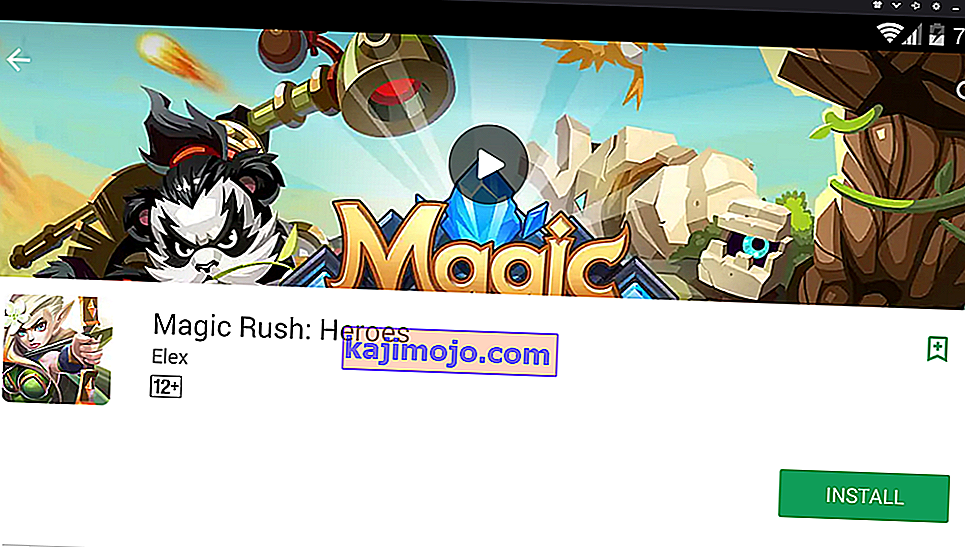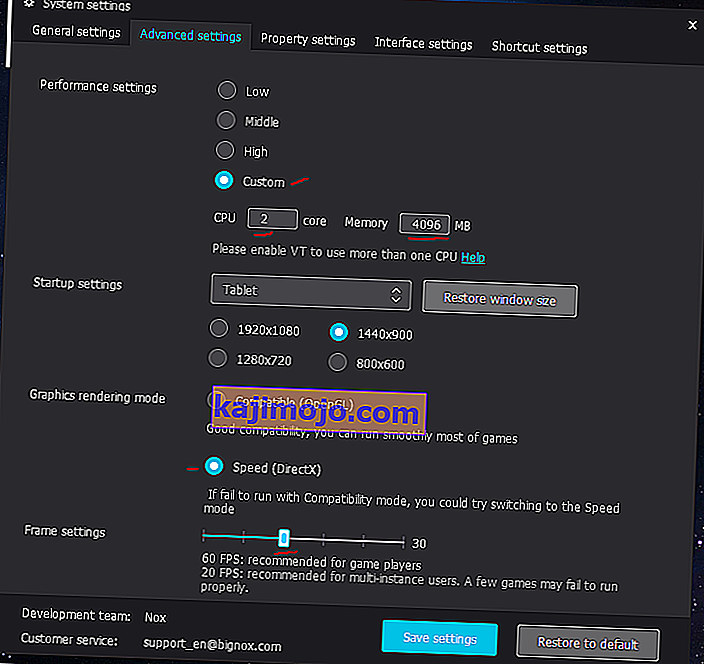NoxPlayer on yksi PC: n suosituimmista Android-emulaattoreista - se on nopea, vakaa ja kehitetty Android-pelaajia ajatellen. Valitettavasti mikään emulaattori ei ole virheetön, ja vaikka NoxPlayer voi olla erittäin vakaa ja tehokas, on tehtävä monia asioita, jotta se toimisi paljon paremmin, kun pelaat suosikki Android-pelejäsi PC: llä.
Tässä oppaassa käymme läpi joitain yleisiä vianmääritysvihjeitä ja myös suorituskyvyn parannuksia saadaksesi kaiken irti NoxPlayerista.
Korjaa NoxPlayer Google Play "Laitteesi ei ole yhteensopiva tämän Android-version kanssa"
- NoxPlayerin mukana on valmiiksi asennettu Google Play -kauppa, mutta monet käyttäjät ilmoittavat ongelmasta, jossa Google Play antaa "laite ei ole yhteensopiva" -viestin yrittäessään ladata sovelluksia. Täällä on useita kiertotapoja.
- Ensimmäinen suositeltava ratkaisu on ladata ja asentaa eri versio Google Play -palvelusta.
- Mene tälle verkkosivustolle ja lataa Google Playn x86-versio, joka julkaistiin 20. kesäkuuta 2016 (kuten alla olevassa kuvassa). Tallenna APK-tiedosto jonnekin tietokoneellesi.
- Siirry nyt NoxPlayerissa kohtaan Järjestelmäasetukset> Yleiset> Ota juuritila käyttöön, Tallenna muutokset ja anna NoxPlayerin käynnistää uudelleen.
- Siirry seuraavaksi NoxPlayerin Tiedostonhallinta> Järjestelmä> Priv-sovellus ja etsi sitten tiedosto nimeltä GmsCore.apk. Paina tiedostoa pitkään ja poista se.
- Vedä nyt Google Play APK -tiedosto tietokoneeltasi NoxPlayer-ikkunaan - sen pitäisi alkaa automaattisesti asentaa uusi Google Play APK -tiedosto.
- Yritä käynnistää NoxPlayer uudelleen, ja sinun pitäisi nyt pystyä lataamaan sovelluksia normaalisti Google Play -kaupasta.
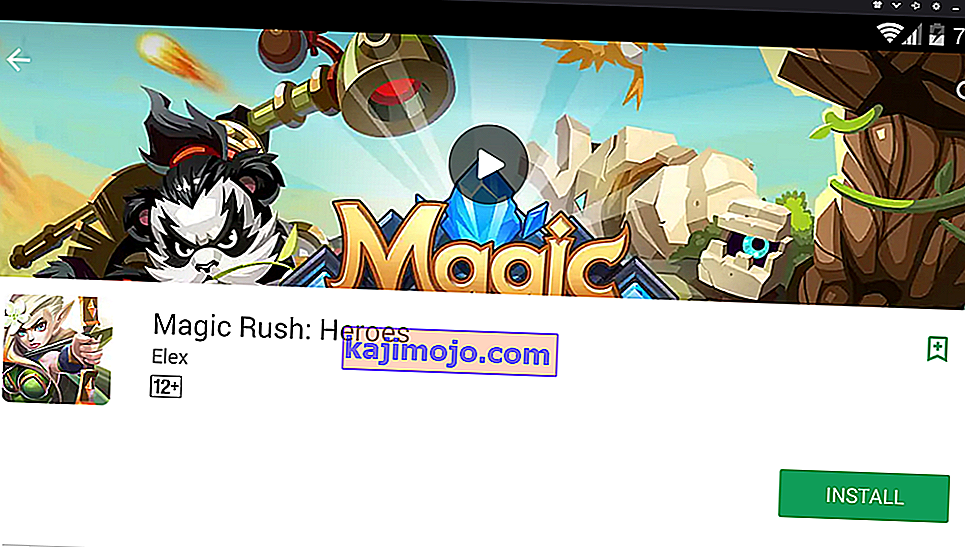
- Jos se ei toiminut, voimme yrittää vaihtaa laitteen, jota NoxPlayer jäljittelee.
- Valitse NoxPlayerin järjestelmäasetukset> Ominaisuusasetukset> Matkapuhelimen malli. Käytä pudotusvalikkoa kokeilla erilaisia “puhelinmalleja” emulointiin - puhelimen oletusmalli on Samsung SM-G930K, joka on Galaxy S7. Voit kokeilla näitä muita puhelinmalleja emulointia varten:
- SM-N950F: Galaxy Note 8 ( Australia / Euroopan alue)
- SM-N9005: Galaxy Note 3
- SM-G955N: Galaxy S8 Plus
- SM-N950W: Galaxy Note 8 ( Kanadan alue)
- SM-N935F: Galaxy Note FE
- SM-G925F: Galaxy S6 Edge
- Huawei MLA-AL10: Huawei Nova Plus
- Huawei ALP-AL00: Huawei Mate 10
- Huawei MLA-L12: Huawei Nova Plus Dual
Avattavassa valikossa on joukko muita, mutta se on enimmäkseen Samsung-laitteita - kokeile vain erilaisia ja tarkista, korjaako se Google Play -kaupan puolestasi.
Jos et edelleenkään pysty lataamaan sovelluksia oikein Google Play -kaupasta, todennäköinen syyllinen on Android-version vaatimus - huolimatta siitä, mistä laitteesta emuloit, NoxPlayer itse käyttää Android 4+ KitKatia. Joten jos sovellus vaatii korkeamman Android-version, et voi ladata sitä Google Storesta. Voit kokeilla vaihtoehtoista sovellusvarastoa, kuten ApkPure, ja ladata APK-tiedostot suoraan tietokoneellesi ja vetää ne NoxPlayer-ikkunaan asentamista varten.
NoxPlayer viivästyy ja änkyttää pelien aikana
Selvä, tässä on emulaation asia - se riippuu erityisesti suorittimesta ja RAM-muistista (VRAM, ei niin paljon). Nykyaikaisissa älypuhelimissa on kahdeksanytimiset suorittimet ja keskimäärin 4B - 6 Gt RAM-muistia. Ja vaikka tietokoneet voivat olla paljon tehokkaampia, sinun on annettava vähän tilaa ylimääräiselle emulointikäsittelylle sinänsä.
Jos sinulla on kuitenkin vahva tietokone (neliydinsuoritin ja vähintään 8 Gt RAM-muistia), on muutamia asioita, jotka on muutettava.
- Valitse NoxPlayerin järjestelmäasetukset> Lisäasetukset> Suorituskykyasetukset.
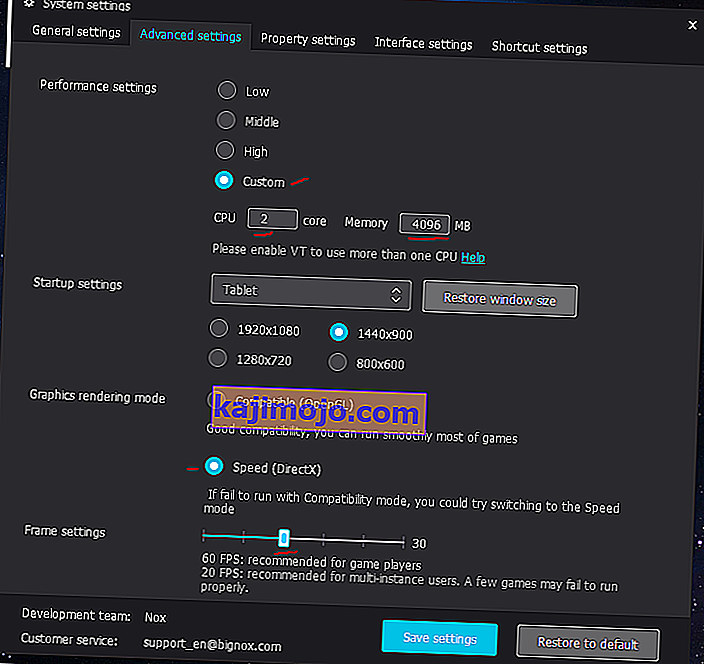
- Napsauta “Custom” -välilehteä ja säädä CPU ja muisti tietokoneen kykyyn. Yleensä haluat varata vähintään puolet tietokoneen suorittimen ja RAM-resursseista NoxPlayerille. NoxPlayerille osoitettujen 4 suorittimen ytimen ja 4096 Mt: n RAM-muistin pitäisi olla riittävän hyviä, jos sinulla on vähintään 8 Gt RAM-muistia ja suljet kaikki muut ohjelmat NoxPlayer-ohjelman aikana.
- Kuitenkin, jos kohtaat ääntä änkytys tai FPS mikro-änkyttää aikana pelaamista, voit yrittää alentaa NoxPlayer 4 ydintä 2. Jostain syystä monet käyttäjät ovat kertoneet, että tämä tekee rakentavia änkyttää katoavat - jälleen, tämä harkens takaisin jaettaessa tasan puoli on resurssit NoxPlayerille.
- Sinun ei halua jakaa kaikki RAM NoxPlayer - haluat pelkästään jäljitellä mitä tyypillinen Android laite olisi. Jos jaat kaiken RAM-muistisi, se olisi täysin tuhlausta - Android-järjestelmä ja useimmat Android-pelit toimivat yleensä hyvin 2 Gt - 3 Gt RAM-muistia.
- Seuraavaksi voit yrittää vaihtaa yhteensopivasta (OpenGL) nopeudesta (DirectX) “Graafisen renderoinnin tilassa”. DirectX-tilan tulisi olla nopeampi, varsinkin jos käytät AMD-prosessoria Intelin sijaan.
- Yritä lopuksi rajoittaa kehysasetuksia - monet Android-pelit toimivat 30FPS: llä 60FPS: n sijasta, joten NoxPlayerin jättäminen 60FPS: ään voi itse asiassa vahingoittaa suorituskykyäsi.
NoxPlayer-näppäimistön ohjainten määrittäminen
NoxPlayerissa on sisäänrakennettu näppäimistö ja hiiren painikkeen muokkausohjelma, jonka avulla voit yhdistää näppäinpainallukset mihin tahansa näytöllä. Tämä tekee siitä erityisen helppoa Android MOBA- ja FPS-pelien, kuten Mobile Legends, Arena of Valor ja PubG, pelaamiselle.
Näytän sinulle nopeasti, kuinka nämä painikkeet, käyttämällä Valor-areenaa esimerkkinä.

- Ensinnäkin haluat käynnistää valitsemasi pelisovelluksen - tämä on niin, että voit helposti testata näppäimistön painikkeita muokatessasi niitä ja pelatessasi peliä. Pidä NoxPlayer ikkunatilassa, jotta voimme helposti käyttää valikkopaneelia NoxPlayerin oikealla puolella.
- Napsauta näppäimistön asettelu -painiketta, joka on ympyröity punaisella alla olevassa kuvassa.
- Käytä nyt vasemmanpuoleista paneelia luodaksesi erityyppisiä painikkeita ja vedä ne yli paikan, johon normaalisti painaisit Android-kosketusnäyttöä.
- Anna näppäimistöasettelulle nimi ja tallenna se.